تعطيل ويندوز 10 تأثيرات بصرية لجعله أكثر استجابة
إذا قمت بترقية جهاز كمبيوتر قديم من Windows 7 إلىWindows 10 ، قد تلاحظ أن الواجهة العامة غير مستجيبة كما تريد. إن إيقاف بعض أو كل التأثيرات المرئية يجب أن يجعل الأمور تسير بسلاسة أكبر.
قم بإيقاف تشغيل التأثيرات المرئية
انقر فوق ابدأ و اكتب: إعدادات النظام المتقدمة واختر عرض إعدادات النظام المتقدمة من النتائج في الجزء العلوي أو اضغط على Enter.

بعد ذلك ، انقر فوق الإعدادات في قسم الأداء.
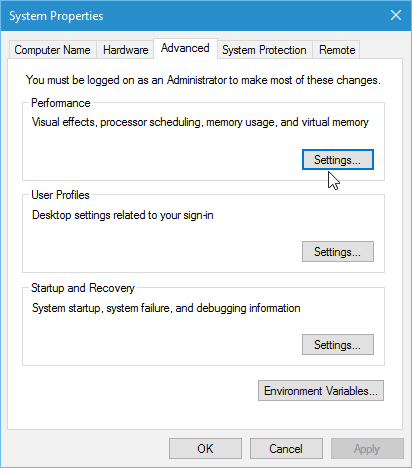
هنا يمكنك إلغاء تحديد التأثيرات المرئية المختلفة التي تستهلك موارد إضافية. من القائمة ، هناك شيئان ألغي تحديدهما دائمًا لجعل واجهة المستخدم أكثر استجابة.
- تحريك النوافذ عند تصغيرها وتعظيمها
- إظهار محتوى النافذة أثناء السحب
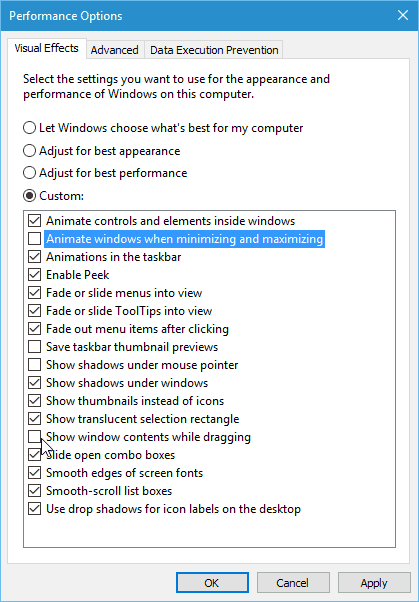
كلما قمت بتعطيل ، كلما كانت الواجهة أكثر استجابة ، خاصة على الأجهزة القديمة. إذا كنت لا تهتم بأي "حلوى للعين" ، فقد ترغب في تعطيل كل شيء. للقيام بذلك ، ما عليك سوى اختيار ضبط للحصول على أفضل أداء اختيار.

هذه الإعدادات كانت متاحة في Windowsمنذ أيام XP ، ولكن غالبًا ما يتم تجاهلها. خلال عصر Windows Vista ، كان إيقاف التأثيرات المرئية أحد أدوات الأداء المفضلة لأنه كان كثيف الاستخدام للموارد ، ولكن لا يزال بإمكانه العمل اليوم مع Windows 10.
جربه وانظر بنفسك إلى أي مدى يشعر Windows بمزيد من السلاسة بعد إجراء التعديلات.
هذه مجرد بضع نصائح بسيطة لتحسين الأداء. ما هي الإعدادات التي تعدلها لجعل Windows يعمل بشكل أفضل؟ أخبرنا في التعليقات أدناه.
![إيقاف تشغيل ظل الظلال لجميع سمات Windows 7 [الكيفية]](/images/microsoft/turn-off-window-shadows-for-all-windows-7-themes-how-to.png)









اترك تعليقا